Описание Xerox WorkCentre 123
Элементы машины
На следующей схеме представлены стандартные и дополнительные элементы машины. Конфигурация может несколько отличаться в зависимости от модели.
Податчик оригиналов
Стекло оригиналов под податчиком оригиналов
Дуплексный модуль (Дополнительно)
Лоток 5 (Обходной лоток)
Лоток 1 Лоток 2
Лоток Лоток 4
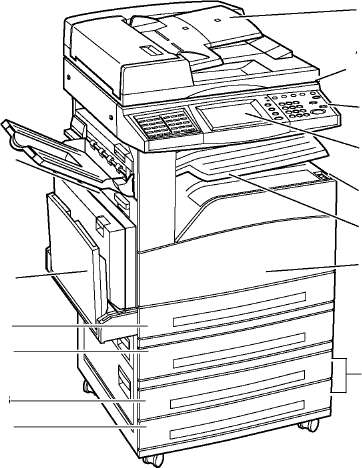
Панель управления Сенсорный экран
Выключатель
Центральный выходной лоток Передняя крышка
Двухлотковый модуль (дополнительно)
В зависимости от конфигурации вместо податчика оригиналов может быть крышка стекла оригиналов. Можно установить два дополнительных лотка для бумаги.
Элементы машины
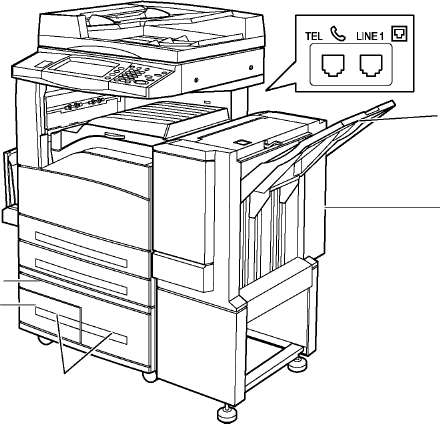
Лоток финишера
Финишер (дополнительно)
Лоток 4 Лоток 3
Модуль лотков большой емкости (дополнительно)
TEL
Находится с задней стороны машины. Если нужно подсоединить телефон, подключайте к этому разъему.
LINE 1
Находится с задней стороны машины. Подсоедините к этому разъему телефонный кабель. Другой конец кабеля подсоедините к стенному разъему.
Финишер
Позволяет автоматически сшивать и сортировать копии. Емкость лотка финишера составляет 1000 листов плотностью 80 г/м2 формата A4/Letter.
Дуплексный модуль
Позволяет выполнять двустороннее копирование. Дуплексный модуль можно использовать при подаче бумаги из лотков 1, 2, 3 или 4.
Лотки 3 и 4
В зависимости от конфигурации в нижней части машины можно установить следующие дополнительные лотки.
Двухлотковый модуль - можно добавить к стандартной двухлотковой конфигурации. Каждый лоток вмещает 500 листов бумаги плотностью 80 г/м2.
Модуль лотков большой емкости - можно добавить к стандартной двухлотковой конфигурации для обеспечения снабжения бумагой многотиражных работ. В лоток 3 вмещается не более 800 листов бумаги плотностью 80 г/м2 формата A4/Letter для подачи длинной кромкой. Емкость лотка 4 составляет 1 200 листов плотностью 80 г/м2 формата A4/Letter. В данном руководстве для обозначения модуля лотков большой емкости может употребляться аббревиатура "TTM".
Элементы управления системой
На следующей схеме представлены названия и функции кнопок панели управления.
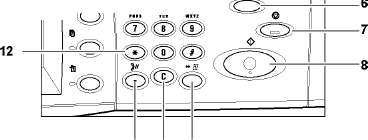
|
|
Кнопка
|
Функция
|
|
1
|
Регистрация/ выход>
|
Открывается экран для регистрации на входе в [Меню системного администратора] или если включен режим идентификации. НЕ нажимайте эту кнопку повторно, если вы уже зарегистрированы, так как при этом будет немедленно выполнен выход из системы.
|
|
2
|
<Справка>
|
В данной машине эта кнопка не функционирует.
|
|
3
|
<Язык>
|
Служит для изменения языка экрана.
При изменении языка экрана некоторые символы могут искажаться.
|
|
|
Кнопка
|
Функция
|
|
4
|
< Режим экономии энергии> (зеленый индикатор)
|
Служит индикатором нахождения машины в режиме экономии энергии. Кроме того, служит для выхода из режимов экономии тонера или сна.
|
|
5
|
<Сбросить все>
|
Восстанавливаются настройки по умолчанию и отображается экран исходного вида.
|
|
6
|
<Прерывание>
|
Временно прекращается выполнение задания, чтобы дать возможность запрограммировать приоритетное задание.
|
|
7
|
<Стоп>
|
В зависимости от типа задания служит для приостановки или отмены его выполнения. При выполнении нескольких заданий все они будут приостановлены или отменены. Если выбрать [Стоп] на экране [Статус работы], будет остановлено только выбранное задание.
|
|
8
|
<Старт>
|
Служит для запуска или возобновления выполнения задания.
|
|
9
|
<Скоростной набор>
|
Служит для ввода номеров скоростного набора.
|
|
10
|
|
Служит для удаления числового значения или последнего введенного разряда, и для замены текущего значения значением по умолчанию. Кроме того, служит для отмены выполнения приостановленных заданий.
|
|
11
|
<Пауза>
|
Служит для введения паузы при наборе номера факса.
|
|
12
|
(звездочка)>
|
Служит для обозначения особого символа в номере факса и указывает на код группы. Также позволяет назначать F-код или пароль.
|
|
13
|
<Все режимы>
|
Служит для отображения экрана [Все режимы], где представлены все возможные режимы машины.
|
Режимы и функции
В машине предусмотрен широкий ряд режимов и функций. Ниже приведено описание функций машины и опций экрана <Все режимы>.
Главный оператор может изменить расположение значков режимов и функций на экране.
1. Нажмите кнопку <Все режимы> на панели управления.
2. Для переключения экранов используйте кнопки прокрутки.
3. Выберите нужный режим.
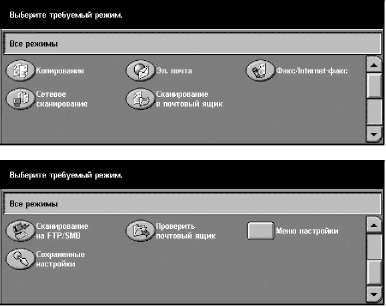
Копирование
Позволяет копировать документы в разном виде. Например, можно получать увеличенные или уменьшенные до определенного размера изображения или размещать от двух до четырех разных документов на одном листе бумаги.
Эл. почта
Позволяет отправлять отсканированные документы по электронной почте в разном виде. Например, можно установить плотность изображения сканирования для файла или указать формат, в котором будет сохранены документы.
Факс
Позволяет отправлять факсимильные изображения документов в разном виде. Например, можно отправлять документы в увеличенном или уменьшенном виде, указывать адреса с помощью адресной книги, или использовать функцию скоростного набора. Internet-факс позволяет отправлять и принимать факсы по сетям Интернет и интранет. Расходы на передачу документов в режиме Internet-факса ниже, чем при использовании обычной факсимильной связи. Отсканировав документ, вы можете передать его по эл. почте, а также принимать отсканированные данные в виде вложений к сообщениям эл. почты, переданных с аппаратов, поддерживающих режим Internet-факса.
Сетевое сканирование
Позволяет сканировать документы и сохранять их в электронном виде на сетевом файл-сервере, выбирая шаблон работы с различными заданными параметрами. Вызвать сохраненные электронные документы можно, получив доступ к файл-серверу с компьютера.
Сканирование в почтовый ящик
Позволяет получить отсканированные документы, сохраненные в персональных почтовых ящиках.
Сканирование по FTP/SMB
Позволяет сканировать документы и сохранять их в указанном месте назначения, используя протокол FTP или SMB.
Проверка почтового ящика
Позволяет подтверждать, печатать или удалять документы из почтового ящика. Эта функция также позволяет изменять или устранять связь с листом передачи работ, и использовать связанные листы передачи работ.
Список сохраненных настроек
Позволяет сохранять настройки работ, присваивая работам определенные номера с помощью функции Список сохраненных настроек.
Меню настройки
С помощью этого меню можно изменять параметры следующих функций: Почтовый ящик, Список сохраненных настроек, Лист передачи работ, Адресная книга, Передать группе, Комментарий и Тип бумаги.
Включение питания
Убедитесь, что машина подключена к подходящему источнику питания и что сетевой шнур плотно вставлен в электрическую розетку.
Машина готова для изготовления копий через 12 секунд после включения питания (немного варьируется в зависимости от конфигурации).
Переведите выключатель питания в положение включение.
Если машина не включается, убедитесь, что кнопка RESET с задней стороны машины находится в положении сброса (отжата).
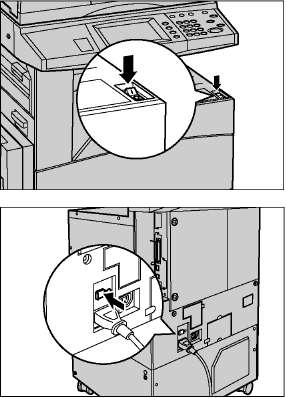
Выключение питания
Если машина оборудована дополнительным жестким диском, при выключении питания она остается включенной еще примерно 10 секунд. Это нужно, чтобы сохранить файлы и приготовиться к завершению работы. Затем машина полностью отключается.
Между включением и выключением питания должно пройти по крайней мере 20 секунд. Если этого не соблюдать, возможно повреждение жесткого диска.
Устройство защиты от утечки на землю (GFI)
Если при подаче питания возникает неисправность автоматическое устройство защиты от утечки на землю (GFI) автоматически отключает машину от источника питания. Если питание отключено автоматически, проверьте кнопку RESET с задней стороны машины. Если устройство защиты от утечки на землю сработало, то кнопка RESET будет в выключенном положении. Чтобы включить питание, нажмите кнопку RESET. Перед использованием машины нажмите кнопку TEST. Если устройство защиты исправно, кнопка RESET перейдет в выключенное положение. В этом случае нажмите ее.
Кнопка RESET Кнопка TEST
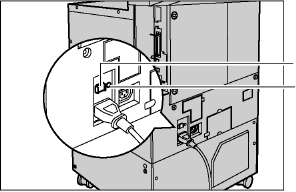
Если при нажатии кнопки RESET она снова переходит в выключенное положение или если так не удается восстановить подачу питания, обратитесь в Представительство.
Режимы экономии энергии
В машине предусмотрена функция экономии электроэнергии, которая снижает энергопотребление в период простоя. Кнопка <Режим экономии энергии> расположена в правой верхней части панели управления, и загорается, когда режим разблокирован. Функция экономии энергии работает в двух режимах.
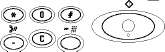
Режим низкого энергопотребления
Машина автоматически переходит в режим низкого энергопотребления спустя определенное время после выхода последней копии, факса, операций сканирования или печати. В этом режиме сенсорный экран выключен, а кнопка режима экономии энергии светится. Выход из режима осуществляется после нажатия кнопки <Режим экономии энергии> на панели управления или при получении машиной задания на печать или выполнения операций с факсом. Длительность периода перехода в режим низкого энергопотребления, установленная производителем, составляет 15 минут, но пользователь может выбрать значение от 2 до 60 минут.
Режим сна
Машина автоматически переходит в режим сна по истечении определенного периода пребывания в режиме низкого энергопотребления. По сравнению с режимом низкого энергопотребления, в режиме сна потребление энергии еще меньше. В этом режиме сенсорный экран выключен, а кнопка режима экономии энергии светится. Выход из режима осуществляется после нажатия кнопки <Режим экономии энергии> или при получении машиной задания на печать или выполнения операций с факсом. Длительность периода перехода в режим, установленная производителем, составляет 15 минут, но пользователь может выбрать значение от 2 до 60 минут. Время, через которое машина должна перейти в режим сна, отсчитывается с момента перехода в режим низкого энергопотребления.
Изменение временных настроек
В данном разделе описано, как изменять временные настройки по умолчанию, используя уровень доступа главного оператора.
1. Нажмите кнопку <Регистрация/выход> на панели управления.
Кнопка <Регистрация/выход>
2. Введите ID главного оператора, используя цифровую клавиатуру на панели управления. Выберите [Подтвердить] на экране [Регистрация системного администратора].
ID главного оператора по умолчанию "11111". Если выключен режим идентификации, возможно потребуется ввести пароль. Пароль по умолчанию "x-admin". Пароль зависит от регистра (размера букв).
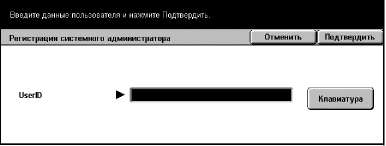
3. Выберите [Системные настройки] на экране [Меню системного администратора].
4. Выберите [Системные настройки] на экране [Системные настройки].
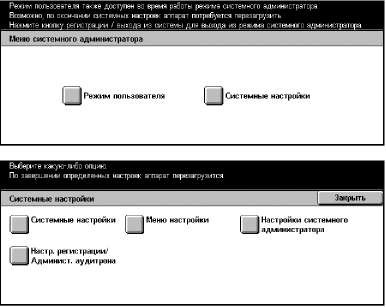
5. Выберите [Общие настройки] на экране [Системные настройки].
6. Выберите [Таймеры системы] на экране [Общие настройки].
7. Выберите нужную опцию.
8. Выберите [Изменить настройки].
9. Измените значение с помощью кнопок прокрутки или выберите нужную опцию.
10. Нажмите [Сохранить].
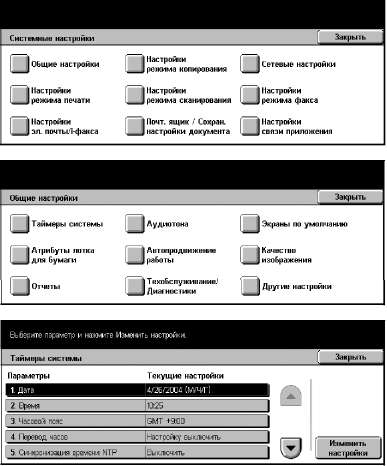
Режимы
Для доступа к экранам выбора режимов, просмотра статуса работ и получения информации о машине используйте указанные ниже кнопки.
На аппарате предусмотрено четыре функциональных кнопки.
• Все режимы
• Режимы
• Статус работы
• Статус машины
Когда машина находится в режиме системных настроек, эти кнопки не работают.
Кнопка <Все режимы>
- Кнопка <Режимы>
- Кнопка <Статус работы>
Кнопка <Статус машины>
Все режимы
Эту кнопку используют для получения доступа ко всем режимам работы машины.
Расположение значков режимов и функций на экране может изменить главный оператор.
1. Нажмите кнопку <Все режимы> на панели управления.
2. Для переключения экранов используйте кнопки прокрутки.
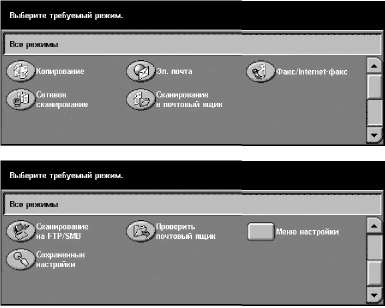
Чтобы вернуться к предыдущему экрану, используйте эту кнопку. Если вы работаете с экраном [Статус работы] или [Статус машины], чтобы возвратиться к предыдущему режиму копирования, факса или сканирования, нажмите кнопку <Режимы>. Экран режимов копирования, факса или сканирования не меняется, даже если при работе с данными экранами вы нажимаете эту кнопку. В этом случае для выбора режима копирования, факса или сканирования используйте кнопку <Все режимы>.
Статус работы
Эту кнопку используют для проверки хода работы, а также для просмотра журнала и подробной информации о выполненных работах. Информация о последней работе будет в верхней строке списка. Кнопка служит также для проверки, удаления или распечатки сохраненных документов или документов, находящихся в общем почтовом ящике.
<<<назад
далее>>>
при использовании материалов ссылка на сайт компании awella.ru обязательна
Помогла информация на сайте ? Оставьте отзыв о работе нашей компании ! Это можно сделать в яндекс браузере и это простимулирует работников нашей компании (ответственные получат бонусы), которые собирали ее для вас! Спасибо !
|